How To Change MAC Address of Android – Best 3 MAC Address Changer Apps
Sie denken daran, die MAC Adresse eines Android Smartphones oder Tablets zu ändern? Wenn ja, dann sind Sie am richtigen Ort. Heutzutage ist es sehr einfach, die MAC-Adresse eines Androiden zu ändern, vorausgesetzt, Sie haben einen verwurzelten Androiden. In diesem Beitrag werde ich Ihnen sagen, wie man MAC-Adresse von Android mit Hilfe der besten 3 Android MAC-Adresse changer apps.

Media Access Control (MAC) Adresse ist eine eindeutige Netzwerk-ID von 12 hexadezimalen Zeichen. Sie wird vom Entwickler allen Geräten wie Androiden, Computern, Netzwerkadaptern und WiFi-Geräten usw. zugewiesen. Die MAC-Adresse ist die wichtigste Quelle zur Identifizierung von Geräten. Aber einige Technikfreaks verwenden MAC-Adresse Changer Apps in Android-Telefon zu ändern android mac address.
Disclaimer – Ändern MAC-Adresse ist illegal und wir sind diese Methoden nur für Bildungszwecke teilen. Also versuchen Sie nicht, diese Methoden für einen illegalen Zweck.
Ändern MAC-Adresse von Android – Best MAC Address Changer Apps
Es kann unzählige Gründe geben, für die Sie möchten, um zu ändern / spoof MAC-Adresse. Zum Beispiel hat jemand die MAC-Adresse von Android blockiert, um auf den Router zuzugreifen. Indem Sie die MAC-Adresse ändern, können Sie diese MAC-Filterung leicht umgehen. Sie können damit anonym bleiben, so dass niemand Ihre Aktivitäten anhand der MAC-Adresse im öffentlichen WiFi verfolgen kann.
Beachten Sie, dass Sie die MAC-Adresse von Android nicht dauerhaft ändern können. Alle in diesem Tutorial erwähnten Tricks sind vorübergehend und dienen nur zu Lehrzwecken. Ändern Sie auch beim Ändern der MAC-Adresse nur die letzten drei Sätze. Versuchen Sie, die ersten drei Sätze nicht zu ändern, um Authentifizierungsprobleme zu vermeiden.
Überprüfen der MAC-Adresse von Android
Wenn Sie sich entschieden haben, die MAC-Adresse von Android zu ändern, empfehle ich Ihnen, die ursprüngliche MAC-Adresse zu notieren. Um die MAC-Adresse von Android zu überprüfen, folgen Sie den folgenden Schritten.
- Öffnen Sie die Einstellungen und scrollen Sie nach unten.
- Klicken Sie dann auf die Option Über das Telefon.
- Tippen Sie auf den Status und scrollen Sie erneut nach unten, um die MAC-Adresse zu finden.
- Halten Sie die MAC-Adresse Option, um es in die Zwischenablage zu kopieren und fügen Sie es an einem sicheren Ort.
Best 3 MAC Address Changer Applications
Nun werde ich Ihnen sagen, drei wichtigsten Methoden, um android MAC-Adresse ändern. Dafür brauchst du ein verwurzeltes Android-Gerät und einige Apps. Also mach dich bereit und befolge diese Schritte sorgfältig.
#1 Terminal-Emulator-App verwenden
Zuerst lade dir die Terminal-Emulator-App herunter und installiere sie auf deinem Android-Gerät. Dies ist die beste Methode, wenn du Befehle zum Ändern der MAC-Adresse in einem verwurzelten Android-Gerät verwenden möchtest.
- Öffne die Terminal-Emulator-App und gib die unten aufgeführten Befehle ein. Dann drücken Sie die Eingabetaste.
- Danach werden Sie um Erlaubnis für den Zugriff auf Root gebeten. Erteilen Sie einfach die Erlaubnis und geben Sie den folgenden Befehl ein.
busybox iplink show eth0
Nun wird eine zwölfstellige hexadezimale Adresse angezeigt (etwa so: XX:XX:XX:XX:XX:XX:XX). Wenn Sie genau hinsehen, werden Sie feststellen, dass es dieselbe Adresse ist, die Sie im ersten Schritt notiert haben. Ja, du hast richtig geraten, es ist die MAC-Adresse deines Android-Geräts.
- Nun musst du die gleiche MAC-Adresse ändern. Geben Sie also den folgenden Code ein und drücken Sie die Eingabetaste. Denken Sie daran, dass YY:YY:YY:YY:YY:YY Ihre gewünschte MAC-Adresse ist.
busybox ipconfig show eth0 hw YY:YY:YY:YY:YY:YY
- Nun können Sie bestätigen, dass die MAC-Adresse geändert wurde oder nicht, indem Sie diesen Code eingeben.
busybox iplink show eth0
So, das war eine Methode, um die MAC-Adresse des Androiden über die Terminal-Emulator-App zu ändern.
#2 Engineering Mode ohne Rooting verwenden
(Bild) Wenn Sie ein MTK-Android-Gerät besitzen, dann ist das die beste Methode, um die MAC-Adresse des Androiden ohne Rooting zu ändern. Es ist sehr einfach, die MAC-Adresse von Android-Geräten mit MTK-Chipsatz zu ändern, indem du diese einfachen Schritte befolgst.
- Du musst die Engineering Mode App herunterladen, um den Engineering Mode auf deinem Gerät zu öffnen.

Android mac address changer apps – MTK - Öffne die App und starte den Engineering Mode, indem du auf MTK settings klickst. Schalten Sie dann Ihr WiFi aus.
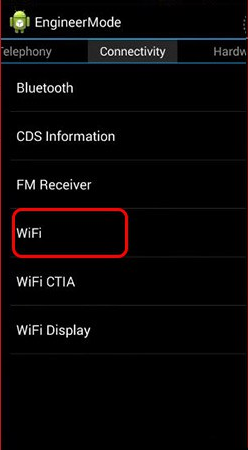
- Klicken Sie nun auf die Registerkarte „Konnektivität“ und gehen Sie zur Option „WiFi“ und dann zur Option „NVRAM“.
- Im Abschnitt „Byte String Access“ sehen Sie nun drei Textfelder. Geben Sie in die ersten beiden Textfelder die unten angegebenen Werte ein.
- addr(h,byte): 4
- length(byte): 6
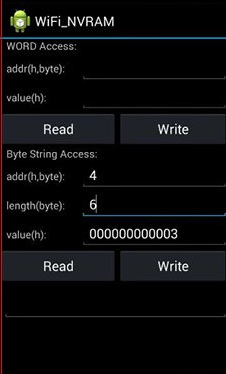
- Klicken Sie nun auf die Option read. Sie werden Ihre ursprüngliche MAC-Adresse in value(h) Abschnitt bemerken.
- Ersetzen Sie es mit der gewünschten MAC-Adresse und klicken Sie auf write button.
- Done haben Sie erfolgreich geändert android MAC-Adresse ohne Rooting.
#3 Mit ChameleMAC App
Dies ist die unkomplizierte Methode der Verwendung einer einfachen App. Folgen Sie einfach den Schritten.
- Laden Sie die chameleMAC App herunter und installieren Sie sie auf Ihrem Android-Gerät.
- Öffnen Sie die App und gewähren Sie ihr Root-Rechte.
- Nun sehen Sie die aktuelle MAC-Adresse. Geben Sie die gewünschte ein oder generieren Sie eine zufällige, indem Sie auf Generate random MAC klicken.
- Klicken Sie nun auf apply new MAC und bestätigen Sie sie.
- Done!




